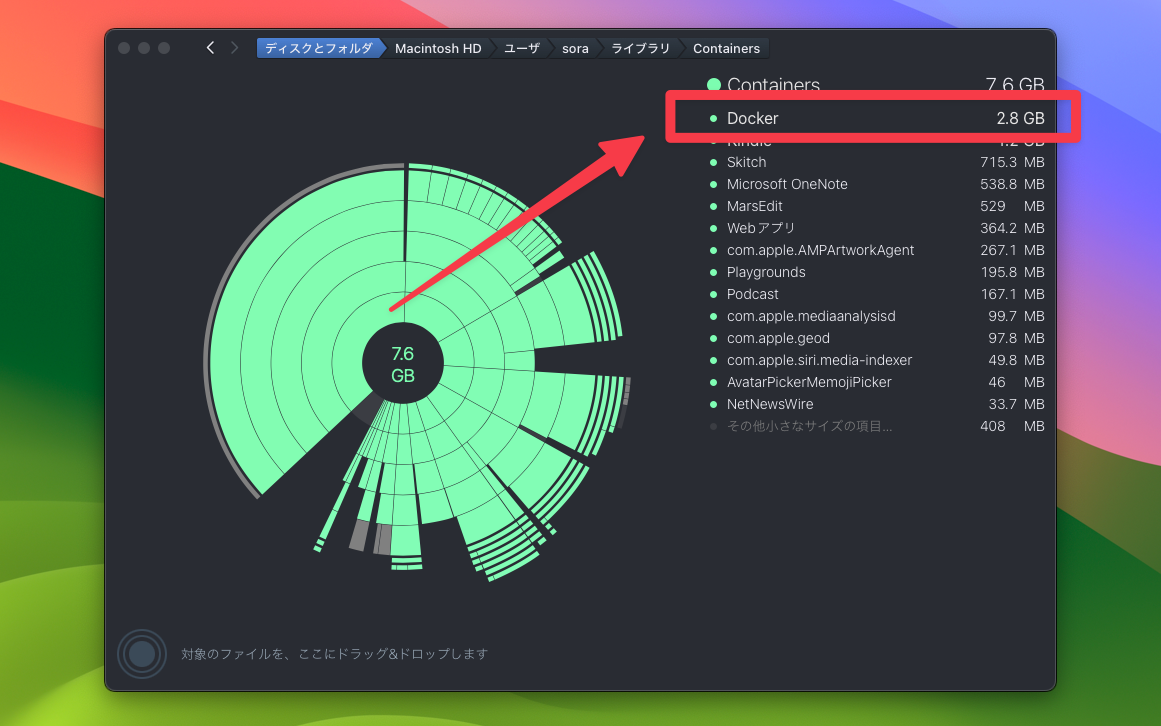
先日、Macのシステムドライブをバックアップしていたところ、Dockerという名前がついたフォルダの保存に時間がかかっている事に気がつきました。
定番のディスク使用量確認ツール「DaisyDisk」で調べてみたところ、~/Library/Containers/Dockerに巨大なファイルがあるようです
Dockerは完全にアンインストールしたと思っていたのですが、不要なファイルが残っていた模様です。
以下、Dockerをアンインストールする際に削除しなければならないフォルダを調べてみました。
目次
Dockerの完全アンインストール
Docker Desktopを削除する方法を説明した公式ドキュメントによると、Docker Desktopをアンインストールするために、まずアプリのUninstallメニューを実行します。
次に、以下のコマンドを実行します。
/Applications/Docker.app/Contents/MacOS/uninstall
Docker Desktop自体を削除した後、以下のフォルダを削除します。
rm -rf ~/Library/Group\ Containers/group.com.docker rm -rf ~/Library/Containers/com.docker.docker rm -rf ~/.docker
今回発見した~/Library/Containers/Dockerは含まれていませんでしたが、DaisyDiskからこのフォルダをターミナルで開いていると~/Library/Containers/com.docker.dockerが開かれました。結局、前者は後者のエイリアス?なのかもしれません。
上記のrmコマンドを実行することで、不要なデータを削除することができました。
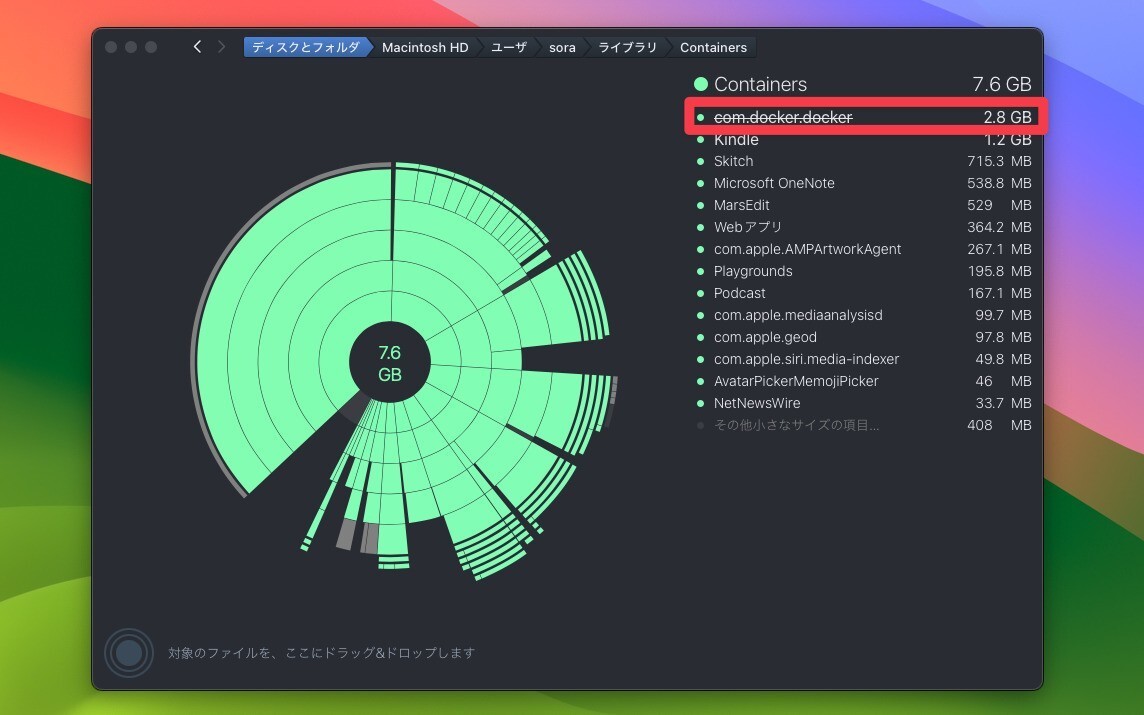
rm実行後、DaisyDiskの表示にもも打ち消し線がつき、削除されたことを示しています。
まとめ
Dockerの不要ファイルを削除する方法を説明しました。以前は使っていたけど今は使っていないという方は不要なデータが残っている可能性があります。一度確認することをおすすめします。

 DaisyDisk
DaisyDisk 






